大家好,我是小绘!
我们经常在用Word制作工作包公,会在文档里插入一些表格,如果表格是横向的,而我们的文档页面又是纵向页面,那是不是要将表格修改一下?那么接下里就跟小绘一起来看看吧!

1.首先我们将鼠标定位到第四页的末尾,点击「布局」-「页面设置」-「分隔符」-「下一页」;鼠标再次定位到第五页开头处,点击「下一页」;最后将鼠标定位到第五页,点击「布局」-「页面设置」-「纸张方向」-「横向」即可。
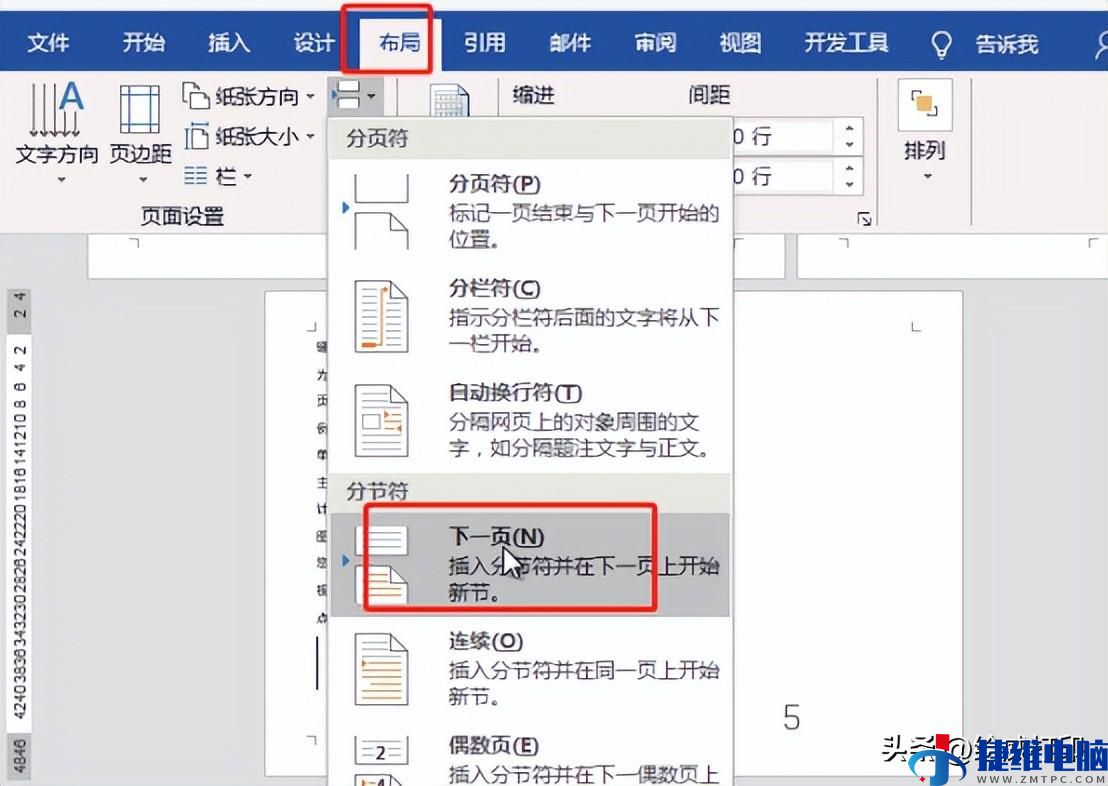
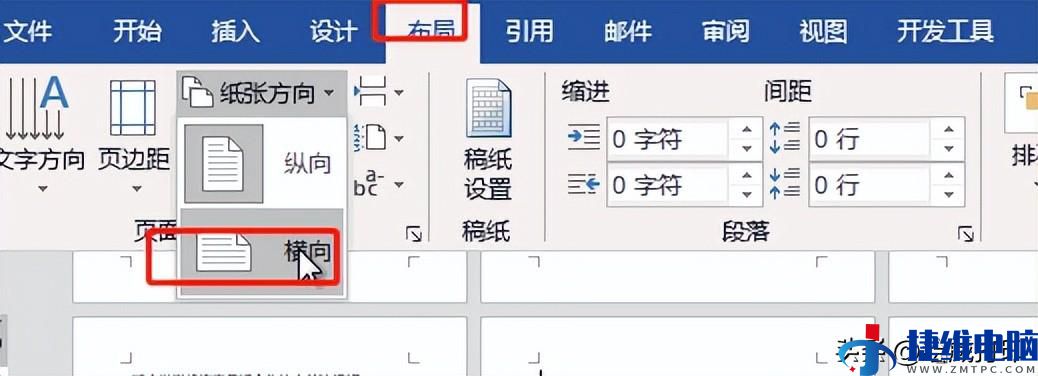
2. 如果我们想把完成的文档的一些内容页面设为横向,那么我们先选中想要设为横向页的内容,进入「布局」-「页面设置」,将“纸张方向”设为「横向」,在下面的“应用于”中选择为「所选文字」,确定即可。
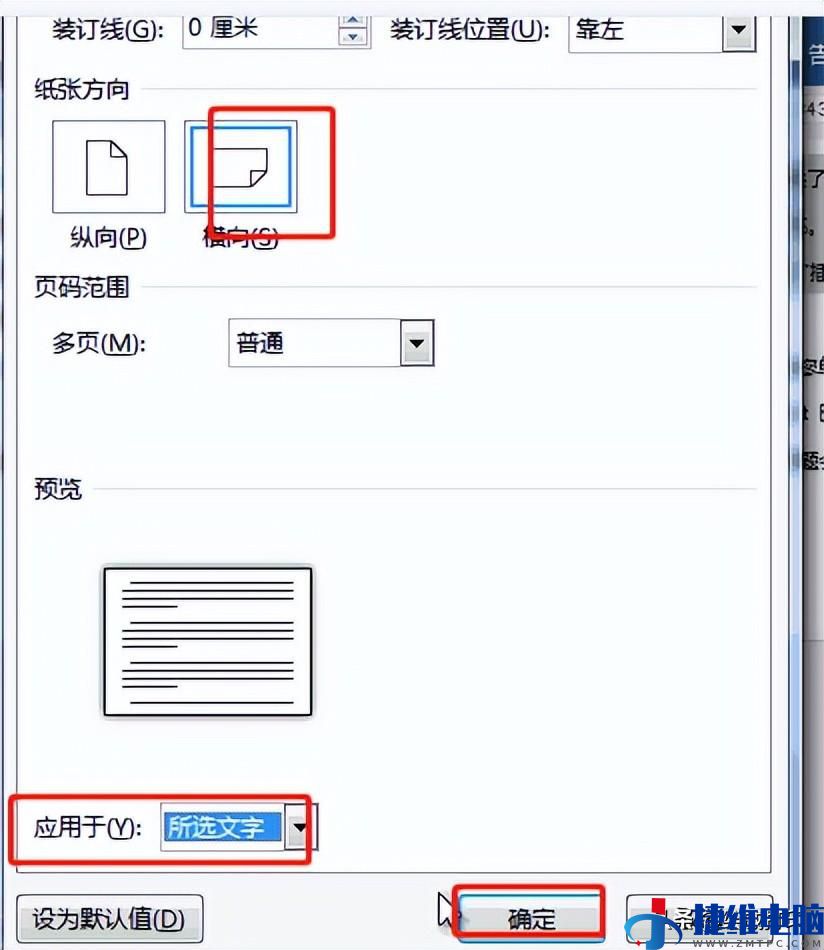
3.利用上述方法,我们还能够将一些表格设为横向页面。

怎么样,你学会了吗?
更多打印知识、职场小技巧记得
多跟小绘在留言区沟通哦~

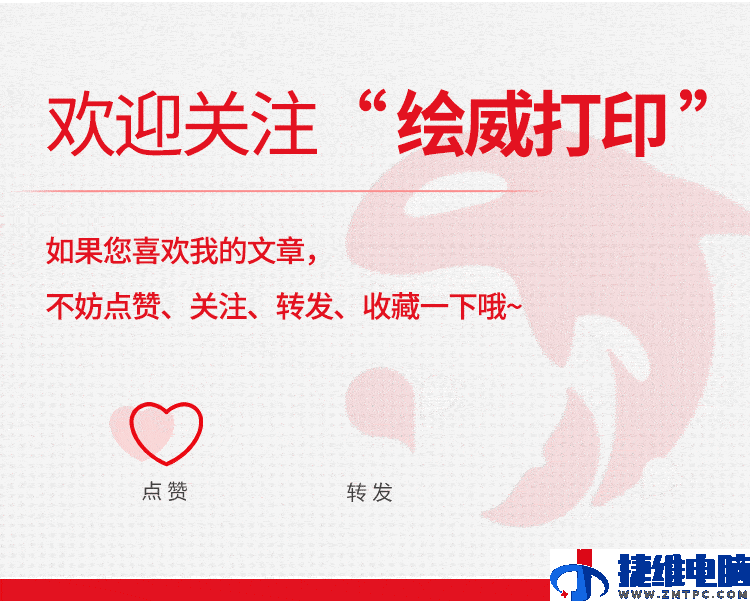

别再羡慕别人,用微信就能轻松做出好看的思维导图
PS太难学?没关系,用Word也能做出好看的海报
教你一招,1分钟制作Excel精美人形图表,同事看了都羡慕
 微信扫一扫打赏
微信扫一扫打赏 支付宝扫一扫打赏
支付宝扫一扫打赏